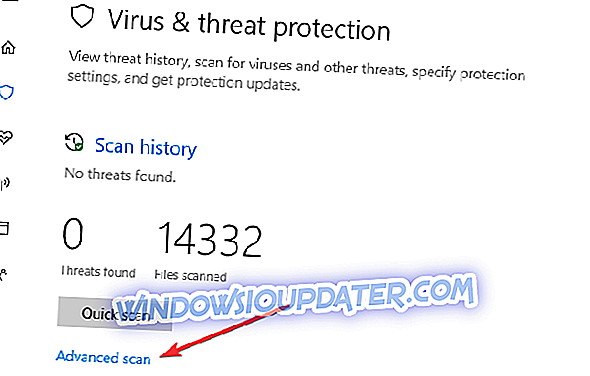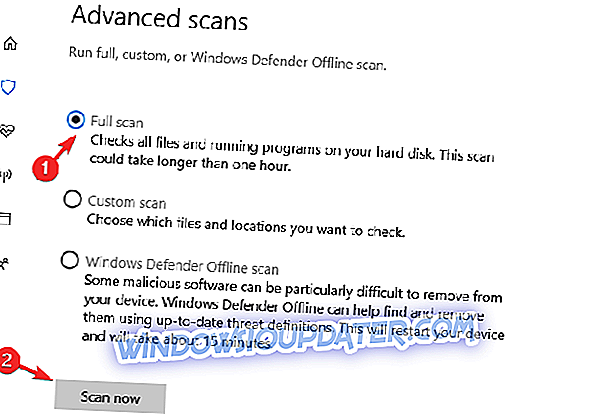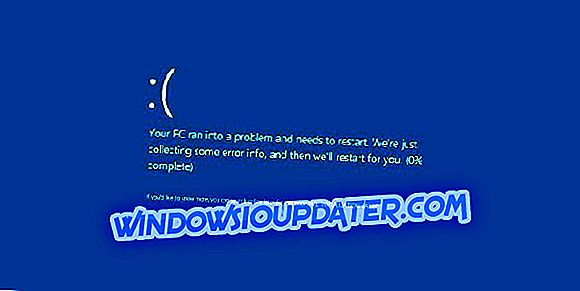" 이 PC에 위치하면 바탕 화면을 사용할 수 없습니다 "라는 오류 메시지가 나타나면 걱정하지 마십시오! Windows 보고서는이 오류 문제를 해결하는 방법을 보여줍니다.
이 오류 메시지 외에도 사용자는 바탕 화면 위치에 액세스 할 수 없으므로 데이터 손실이 발생합니다. Windows PC를 부팅 한 후 바탕 화면을 보는 대신 오류 메시지가 표시됩니다.
이 오류 문제에는 시스템 충돌, 시스템 파일 손상, 맬웨어 및 / 또는 바이러스 공격, 불완전한 응용 프로그램 설치, Windows 업데이트 오류 및 특히 불안정한 OS 베타 버전 등 여러 가지 이유가 있습니다.
그러나 Windows Report의 기술 팀에서는이 문제를 해결하는 데 사용할 수있는 솔루션 목록을 작성했습니다. 위에 나열된 해결 방법 중 하나를 시도해 "이 PC에 위치하면 데스크톱을 사용할 수 없습니다."라는 오류 문제를 해결할 수 있습니다.
FIX : 위치가이 PC에 있으면 바탕 화면을 사용할 수 없습니다.
- PC 다시 시작
- PC에서 바이러스 또는 악성 코드가 없는지 검사하십시오.
- SFC 스캔 사용
- 고급 부팅 옵션 사용
- 클린 부팅 수행
- Reimage Plus 사용
- 자동 복구 / 시동 복구 실행
- 최신 Windows Update 설치
- PC 재설정
- 작업 관리자에서 explorer.exe를 다시 시작하십시오.
해결책 1 : PC 다시 시작
가장 쉬운 해결책 중 하나는 오류 메시지가 나타나는 즉시 Windows PC를 다시 시작하는 것입니다. Windows 사용자는 컴퓨터를 재부팅 한 후 바탕 화면에 액세스 할 수 있다고보고했습니다.
그러나이 솔루션은 2-3 PC를 다시 시작한 후에도 오류 문제가 계속 발생할 수 있기 때문에 일시적입니다. 따라서 영구 수정을위한 다음 해결책으로 진행할 수 있습니다.
해결책 2 : PC에서 바이러스 또는 맬웨어를 검색합니다.
바이러스 및 악성 프로그램은 "이 PC에 위치하면 바탕 화면을 사용할 수 없습니다"라는 오류가 발생할 수 있습니다. 따라서 가능한 모든 바이러스 손상을 제거하기 위해 PC에서 전체 시스템 검사를 실행하십시오. 주변에는 여러 가지 타사 바이러스 백신 소프트웨어가 있습니다.
Windows의 기본 제공 바이러스 백신 인 Windows Defender를 사용할 수도 있습니다. Windows 10 Creators Update에서 전체 시스템 검사를 실행하는 방법은 다음과 같습니다.
- 시작> 타입> 'defender'> Windows Defender를 더블 클릭하여 도구를 실행하십시오.
- 왼쪽 창에서 방패 아이콘을 선택하십시오.
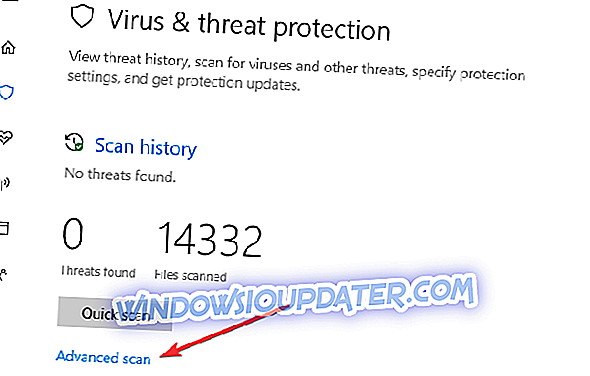
- 새 창에서 "고급 검사"옵션을 클릭하십시오.
- 전체 시스템 맬웨어 검사를 시작하려면 전체 검사 옵션을 선택하십시오.
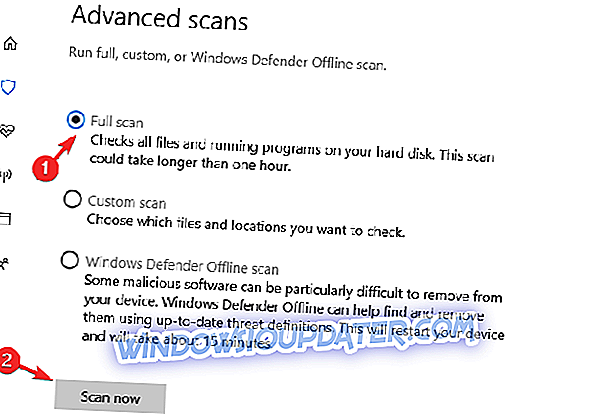
또는 Windows PC 용 최상의 바이러스 백신 소프트웨어를 확인하고 컴퓨터에 설치하는 것이 좋습니다. BullGuard, BitDefender 등과 같은 일부 타사 바이러스 백신 프로그램은 바이러스 제거에 이상적입니다. 또한 Malwarebytes 및 ZemanaAntiMalware (무료 다운로드)와 같은 멀웨어 제거 프로그램을 사용할 수 있습니다.
결론적으로 위에서 언급 한 해결책에 관해 궁금한 점이 있으면 아래에 의견을 남기십시오.